Kótování povinných spojnic příčných řezech - CIVIL 2011
Kategorie » téma: AutoCAD Civil 3D
24.05.2010 17.49 | | Komentáře: 0 komentářů | Přečteno: 12148x
Kótování a popisy příčných řezů jsou v CIVIL 3D bez problémů, pokud je v řezu koridor.
Na koridoru můžeme pomocí stylu sady kódů nastavit prakticky cokoliv.
Obtížnější je situace, kdy máme v řezu pouze povrchy - např. starý a nový stav ze zaměření a potřebujeme okótovat důležitá místa na povrchu - obvykle terénní hrany, sítě nebo objekty.
Dosud se kóty a svislé popisy na řezech povrchem daly nastavit buď na všech lomech nebo nikde.
Civil 3D 2011 umí zobrazovat objekty v řezech a tuto funkci můžeme využít i pro kótování a svislý popis.
Postup je popsán na obvyklém zadání - dva terény - starý a nový stav je potřeba okótovat v krajních bodech.
Asi takto:
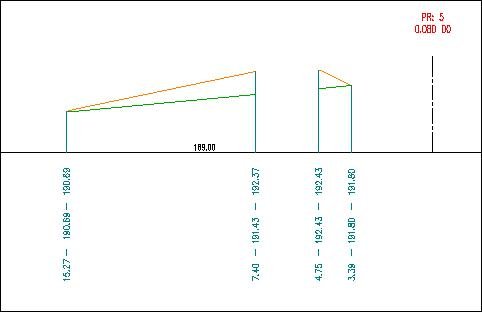 |
| Cílový stav |
Řezy jsou vytvořeny podle dvou povrchů a ve výkrese jsou k dispozici 3D křivky v místech, kde se bude kótovat.
3D křivky byly v tomto případě vytvořeny z hranic povrchů.
Pro promítnutí křivek je možné použít příkazy Projekce objektů do zobrazení řezu (Project object to section view)
nebo Projekce objektů do více zobrazení řezů (Project object to multiple section view)
Musíte přes Ribbon, v jiných nabídkách tyto příkazy nenajdete.
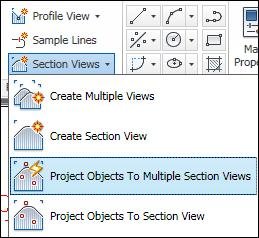 |
|
Menu |
Projekce objektu do jednoho řezu má tu výhodu, že můžete vybírat objekty, které se budou zobrazovat, projekce do více řezů promítá všechny, které se v blízkosti řezů nacházejí.
Zase je zobrazí do všech řezů najednou, při promítání objektů do jednou řezu musíte "oklikat" všechny.
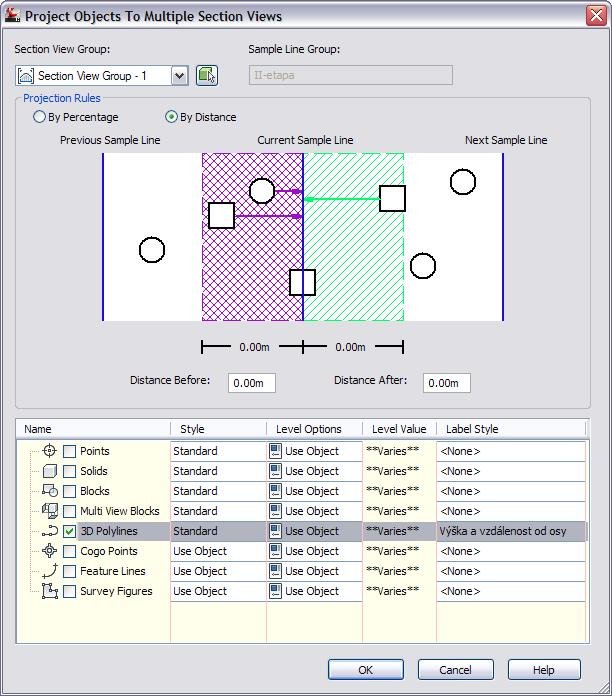 |
| Projekce do více řezů najednou |
Při použití hromadné projekce zvolte pouze typ objektů o který stojíte (3D křivky), jinak se vám do řezů promítne leccos, o co nestojíte.
Doporučuji v tomto případě vkládat podle vzdálenosti a nastavit ji na nulu - promítne se jen průsečík.
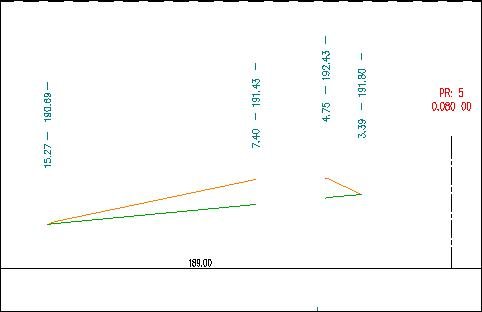 |
| Popisy |
Pokud vám tohle stačí, máte hotovo.
Pokud potřebujete i výšky původního terénu, musíte vytvořit 3Dkřivky s jeho výškami (opět hranice) a pak je buď vkládat jednotlivě do každého příčňáku zvlášť, nebo si udělat kopii výkresu, smazat původní 3D křivky (zmizí i popisky), vytvořit nové a v AutoCADu je zkombinovat. Záleží na tom, kolik těch řezů máte.
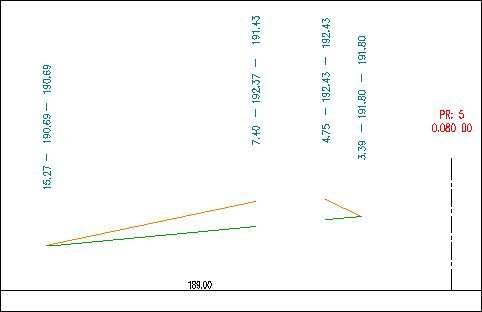 |
| Kóty a odsazení dvou povrchů |
Souhlasím s vámi, že by popisy měly být zarovnány dole.
To se musí udělat ručně, ale pokud popisy obou terénů umístíte do různých hladin, stačí pak příslušný popis izolovat, vybrat všechny a ve vlastnostech jim zadat vhodnou souřadnici X. Pro každou řadu řezů jsou to 4 srovnání (dva na texty, dva na střední čárku. Případně jedno další na čáru svislého popisu.
Škoda, že se popisky projektovaných objektů nedají řídit srovnávací rovinou - to by pak šlo nastavit rovnou.
Komentáře:
Tento článek zatím neobsahuje žádné komentáře.